
Vyhledání a nahrazení textu v aplikaci Pages na Macu
Můžete vyhledat konkrétní slova, fráze, čísla a znaky a automaticky nahradit výsledky hledání novým zadaným obsahem. Do hledání bude zahrnut veškerý viditelný obsah dokumentu, tzn. text v hlavním těle, záhlaví a zápatí, tabulky, textové rámečky, tvary, poznámky pod čarou a vysvětlivky a také komentáře.
Vyhledání určitého textu
Klikněte na
 na panelu nástrojů a vyberte Zobrazit okno Hledat a nahradit.
na panelu nástrojů a vyberte Zobrazit okno Hledat a nahradit.Do pole hledání zadejte hledané slovo nebo frázi.
Při zadávání textu se zvýrazňují shody.
Chcete-li najít pouze slova se zadaným rozložením malých a velkých písmen nebo omezit výsledky hledání pouze na řetězce obsahující celá zadaná slova, klikněte na
 a pak vyberte volbu Celá slova nebo Rozlišovat velikost (můžete vybrat i obě volby).
a pak vyberte volbu Celá slova nebo Rozlišovat velikost (můžete vybrat i obě volby).Kliknutím na tlačítka šipek najděte další nebo předchozí shodu.
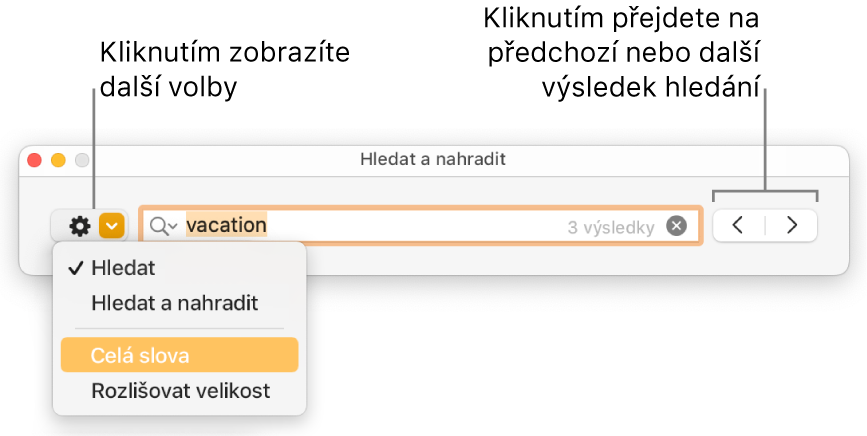
V případě buňky v tabulce vyhledá aplikace Pages pouze hodnotu, která je zobrazena, nikoli skrytou hodnotu či vzorec. Pokud například recept zmiňuje „1/2 šálku“, vyhledávání hodnoty „0,5“ nenajde shodu.
Chcete-li zobrazit nebo vymazat poslední hledání, klikněte v poli hledání na lupu.
Nahrazení nalezeného textu
Klikněte na
 na panelu nástrojů a vyberte Zobrazit okno Hledat a nahradit.
na panelu nástrojů a vyberte Zobrazit okno Hledat a nahradit.V okně Hledat a nahradit klikněte na
 a poté vyberte volbu Hledat a nahradit.
a poté vyberte volbu Hledat a nahradit.Hledání můžete dále upřesnit pomocí dalších voleb, jako jsou například Celá slova a Rozlišovat velikost.
Do prvního pole zadejte slovo nebo frázi.
Při zadávání textu se zvýrazní nalezené shody. První shoda bude vybrána a žlutě zvýrazněna.
Do druhého pole zadejte nové slovo nebo frázi pro nahrazení.
Důležité: Ponecháte-li pole Nahradit prázdné, budou při nahrazení všechny výskyty hledaného textu smazány.
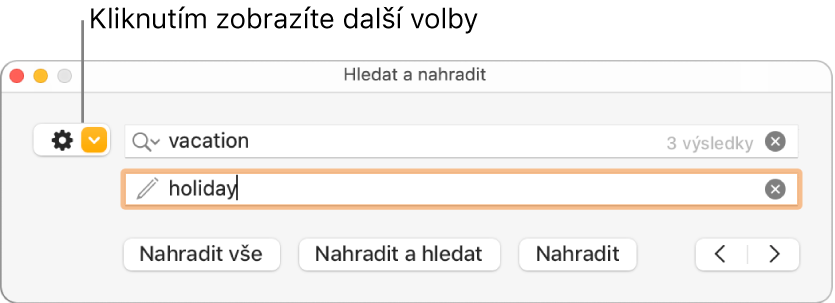
Pomocí tlačítek v dolní části okna Hledat a nahradit můžete zkontrolovat a změnit nalezené výskyty:
Nahradit vše: Nahradí všechny nalezené textové položky určeným náhradním textem.
Nahradit a hledat: Nahradí vybranou shodu a přesune se na další.
Nahradit: Nahradí vybranou shodu novým textem, ale nepřesune se na další shodu.
Šipky Předchozí a Další: Pomocí šipek můžete přejít na předchozí nebo další nalezenou položku bez provedení změn.
Při nahrazování hodnot v tabulce jsou aktualizovány zobrazené i skryté hodnoty. Nahradíte-li například hodnotu „1/2“ hodnotou „1/3“, skrytá hodnota se změní z „0,5“ na „0,333333“.
Odpovídající text v buňkách tabulky, které obsahují vzorec, nelze nahradit.